- 首页
- >
- 文章中心
- >
- 树莓派教程
- >
- 树莓派显示屏
- >
- 树莓派DSI/MIPI显示屏
树莓派5inch DSI LCD (B)教程
产品特点
- 5寸IPS显示屏,硬件分辨率为800×480
- 电容式5点触摸控制
- 钢化玻璃电容触摸面板,硬度达6H
- 支持Pi 4B/3B+/3A+/3B/2B/B+/A+,部分CM3/3+/4扩展板需另购转接线 DSI-Cable-15cm
- 直接通过Raspberry Pi的DSI接口驱动LCD,刷新率可达60Hz
- 配合Raspberry Pi使用时,支持Raspberry Pi OS / Ubuntu / Kali 和 Retropie,免驱
- 支持通过软件控制背光亮度
搭配树莓派使用
硬件连接
- 使用FFC线,将5inch DSI LCD连接到Raspberry Pi的DSI接口。
- 为了方便使用,可以把Raspberry Pi通过螺丝固定的5inch DSI LCD的背面,并组装上铜柱。
如下图所示:
软件设置
用于树莓派的Raspberry Pi OS / Ubuntu / Kali 和 Retropie系统。
- 1. 请在树莓派官网下载最新版本的镜像。将压缩文件下载到PC上,并解压得到.img文件。
- 2. TF卡连接到PC,使用SDFormatter软件格式化TF卡。
- 3. 打开Win32DiskImager软件,选择第1步准备的系统镜像,点击write烧写系统镜像。
- 4. 烧写完成后,打开TF卡根目录的config.txt文件,在config.txt最后加入以下代码,保存并安全弹出TF卡。
dtoverlay=vc4-kms-v3d
dtoverlay=vc4-kms-dsi-7inch- 5. 将TF卡插入树莓派,给树莓派上电,正常等待几秒后可以进入显示,系统启动后可以正常触摸。
背光控制
在终端输入以下命令可以控制背光亮度:
echo X > /sys/class/backlight/10-0045/brightness
其中X表示0~255中的任意数字。0表示背光最暗,255表示背光最亮。例如:
echo 100 > /sys/class/backlight/10-0045/brightness echo 0 > /sys/class/backlight/10-0045/brightness echo 255 > /sys/class/backlight/10-0045/brightness
另外,微雪提供了对应的应用程序(该程序仅用于Raspberry Pi OS系统),用户可以通过以下方式下载安装使用:
wget https://www.waveshare.net/w/upload/f/f4/Brightness.zip unzip Brightness.zip cd Brightness sudo chmod +x install.sh ./install.sh
安装完成后,可以在开始菜单-》Accessories -》Brightness 打开该程序,如下图:
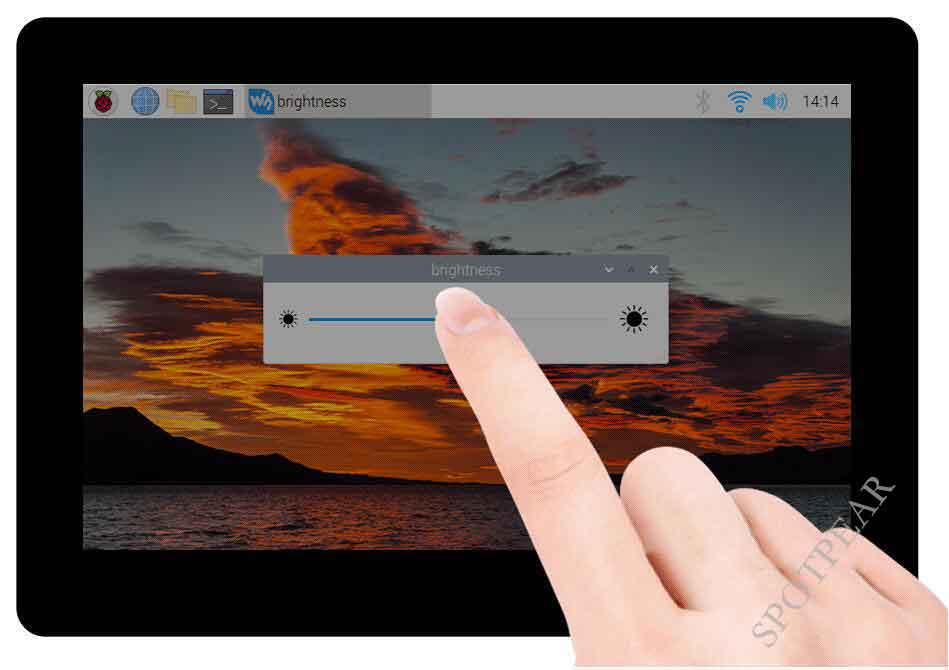
屏幕休眠
在树莓派终端运行以下指令,屏幕即可进入休眠状态:
xset dpms force off
禁用触摸
在config.txt文件最后,加入以下对应禁用触摸的命令(config文件位于TF卡根目录,也可以通过命令访问:sudo nano /boot/config.txt):
disable_touchscreen=1
注:添加指令后需重启生效。
TAG:
树莓派Cat-1/GSM/GPRS/GNSS扩展板 支持树莓派/Jetson Nano
ESP32-S3 ETH Cam以太网开发板PoE SD摄像头兼容树莓派Pico尺寸
树莓派机器人
机械键盘
电脑MK20机械键盘 AI小智 屏幕自定义键盘 语音0.85寸LCD显示2.8副屏Deepseek
Bookworm Desktop 安装驱动
JETSON NANO开发套件
树莓派RP2040大气层
树莓派5官方原装AI Kit Hailo8l 13/26Tops PCIE M.2 HAT+
Raspberry Pi camera V2
工业级隔离型USB转RS232/485 (B)转换器原装FT232RNL导轨挂式
数据手册
H618
T-Call&PMU
Raspberry Pi 5
树莓派热成像摄像头
斑梨
ESP32-S3 4.3寸LCD电容触控显示屏(B)板载CAN/I2C/RS485/传感器
树莓派X850
树莓派5官方原装PCIE转M.2 NVME SSD固态硬盘Raspberry Pi M.2 HAT+扩展板Pi5
TAG:
Raspberry Pi 5 Case
树莓派5
ESP32 S3 3.5寸LCD电容触摸显示屏 平板 MP3 视频播放 天气时钟 副屏JC3248W535 LVGL
微控制器
DC-DC 30V
树莓派0.85寸LCD
树莓派DSI 5寸LCD显示屏MIPI电容触摸屏800x480
Flipper Zero三合一 WiFi-ESP32 CC1101 NRF244
12V 1A DC中规CN电源外径5.5内径2.1
ESP32-S3开发板3.16寸LCD显示屏 SD卡槽 320×820 RGB LED ST7701 QMI8658六轴加速度陀螺仪
树莓派5寸LCD显示屏1024x600窄边电容触摸屏HDMI电脑
六轮四驱开源AI机器人小车OpenCV Jetson Orin UGV Rover
树莓派5
树莓派5亚克力外壳
atm摄像头
ESP32 P4开发板7寸LCD显示屏
树莓派5 CR2032
ESP32-S3显示屏
LED恒流电源
树莓派5 9层层叠外壳







